如何通过更改DNS来处理win8.1在线更新出现出错代码的问题
在使用win8.1在线升级的时候经常会出现一段错误代码,提示windows无法搜索更新,当然了,并不是每次都不可以在线更新的,偶尔情况下,无法通过点击检查更新来实现windows的更新,尤其是星期二,这天是微软发布windows补丁的日期,一般情况下,每周二都会发布更新的,但就是在周二左右,最容易出现检查更新时出现错误代码的情况,那么今天教给大家一个通过修改dns来解决windows无法在线更新的问题。
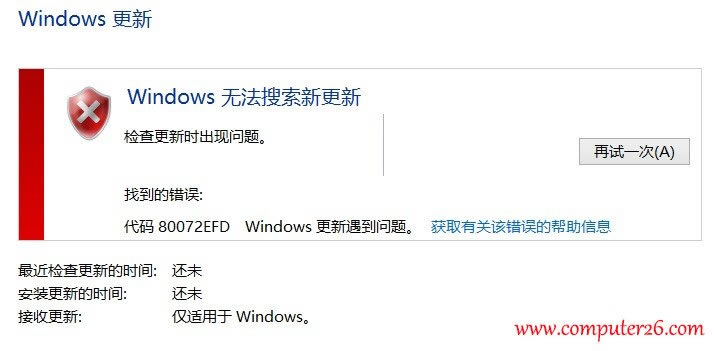
图片显示的就是点击“检查更新”后出现的错误情况,大致就是这个样子的。
下面我们来解决这个问题:
首先我们右键 - 网络 - 属性,在弹出的界面左上方选择“更改适配器”,之后就会出现“本地连接”、“WLAN”等连接,如果你是插网线上网的就选择本地连接;如果你是无线上网的,就选择“WLAN”,下面我们以“本地连接”为例,我们右键“本地连接”- 属性,在界面中选择“Internet 协议版本4(TCP/IPv4)”,如图所示:
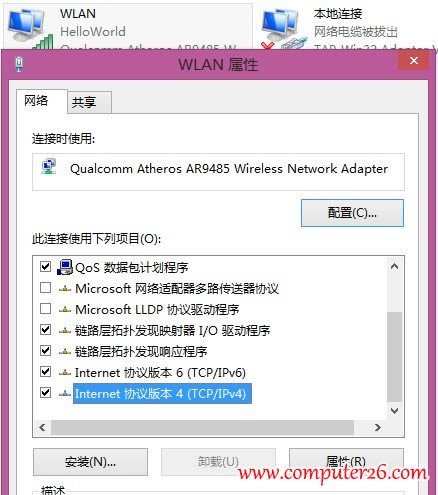
我们双击它“Internet 协议版本4(TCP/IPv4)”,打开如下图所示界面:
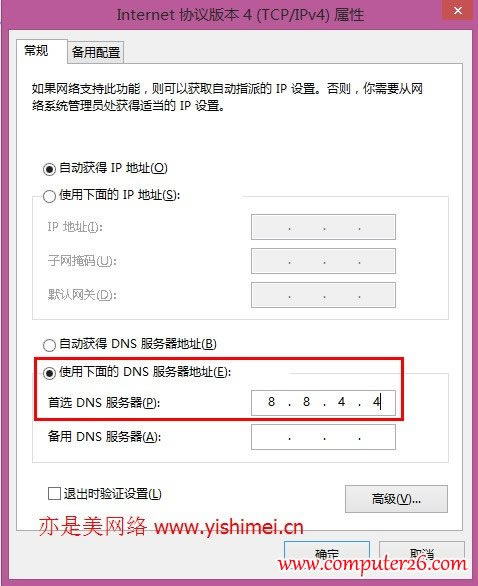
将“首选DNS服务器地址”修改成8.8.4.4,完成后,点击确定即可。
将DNS设置好了以后,可以再次检查下更新,如果有必要,最好重启下计算机再进行检查更新。当然了,待你成功更新完计算机后,将DNS还原即可。